「鬱陶しい!!!!!」
今回は、「デフォルトでタッチ機能をオンオフすることができる機能がないので、デバイスマネージャーを使ってオフにする方法を書いていきたい」と思います。
タッチディスプレイを無効にする手順
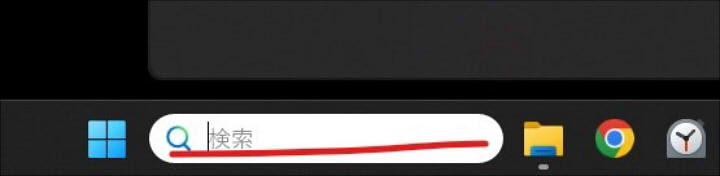

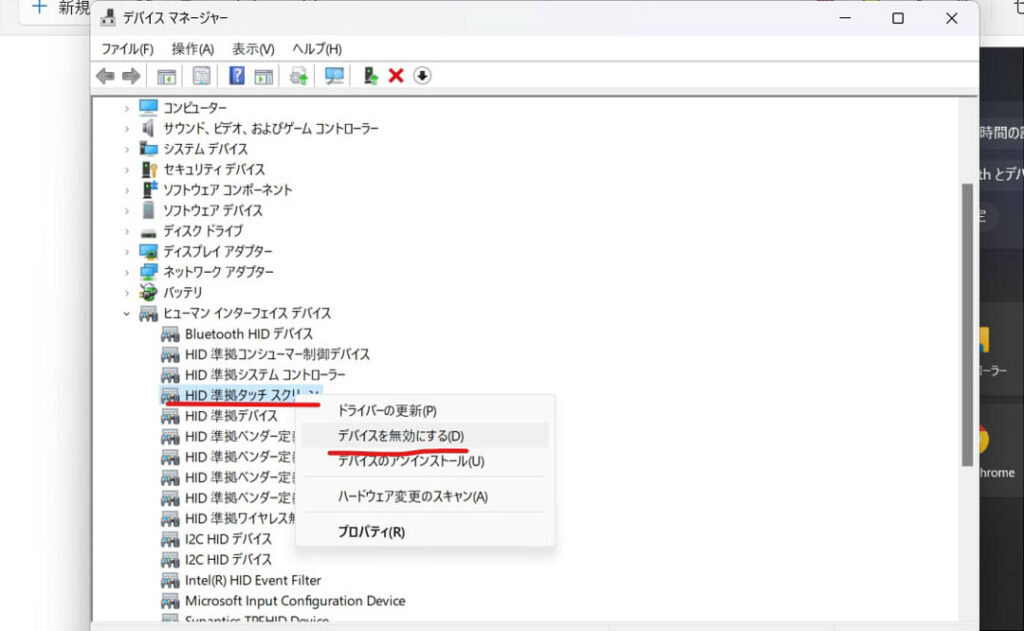
・ タッチディスプレイ(タッチスクリーン)を無効化する手順
- デバイスマネージャーを開く
- 検索で「デバイスマネージャー」って調べると見つけやすい
- HID準拠タッチスクリーンを右クリックする
- 「デバイスを無効にする」を選択する
- 警告を許可して適応
- 解決
手順は上の通りです。
HID準拠タッチスクリーンを右クリックして「デバイスを無効にする」状態にすればタッチ機能は使えなくなります。
逆に、機能をオンにしたい場合は「デバイスを有効にする」状態にすればOKです。
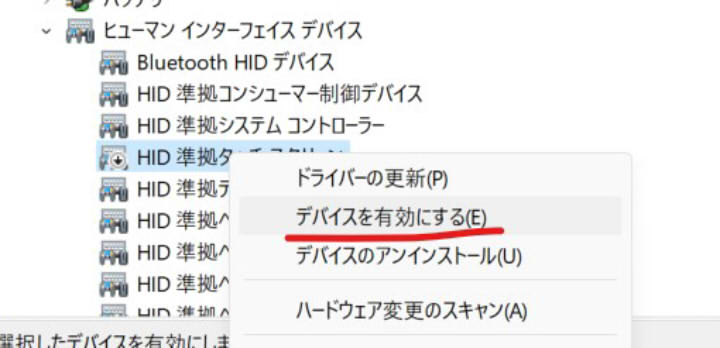
戻す手順は同じです。
無効の部分が有効になっただけ。
・ ただのディスプレイと化した画面
設定がうまくいくと上の動画のようにタッチしても反応しない状態になります。
何かしらの不具合が出た場合は「HID準拠タッチスクリーン」を有効の状態に戻してください。
タッチパッドを無効にする方法
少し名前が紛らわしいんですけど、タッチディスプレイ(タッチスクリーン)のほかにタッチパッドってのがあります。
ノートパソコンについてるマウスのことですね。

これの無効化方法も一応存在するので、ついでに書いていきたいと思います(この機能って意味あるの?)
あと、タッチディスプレイを無効にした状態でこの機能をオフにすると最悪操作できなくなる可能性があるので、無効にする必要がない人は無効にしないでください(操作ができなくなった場合はスペースキーを押せば設定をオンに戻せます。あるいは、外付けのマウスを使えば操作をすることができます)。
・ タッチパッドを無効化する手順(注意)
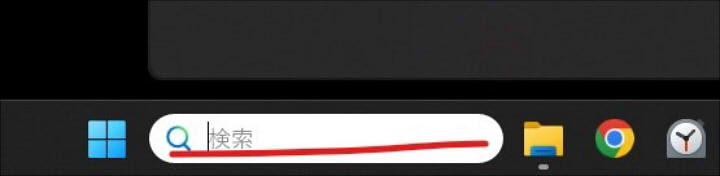
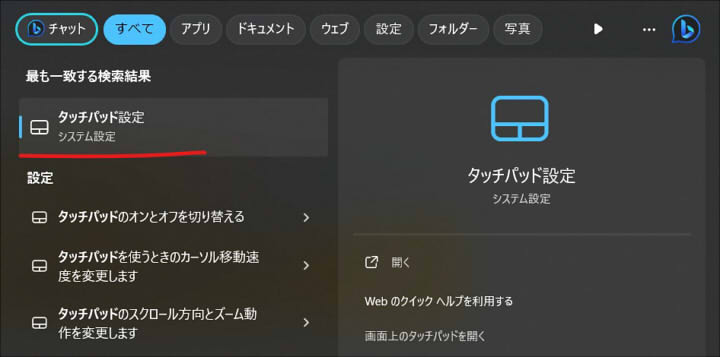
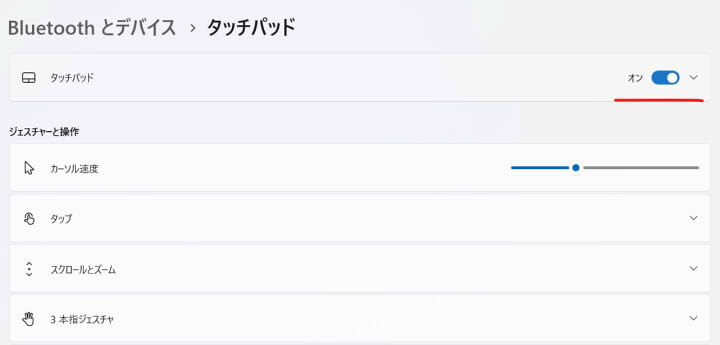
※ 注意(普通の人は触らないでください)
手順は
- システム設定にある「タッチパッド」を開く
- Bluetoothとデバイスの中にあるタッチパッドのオンをオフにする
って感じです。
正直言って用途が分からないんですけど、必要としてる人もいるかもしれないので一応書いておきました。
普通の人はオフにしないでください!!!!! めんどくさいことになるので。
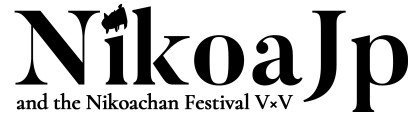





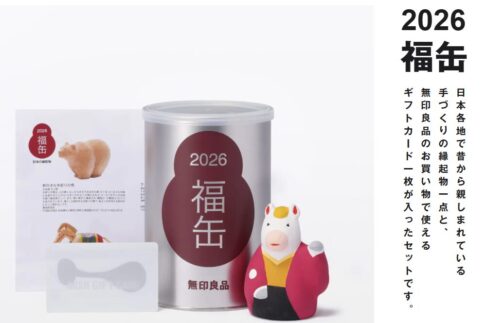
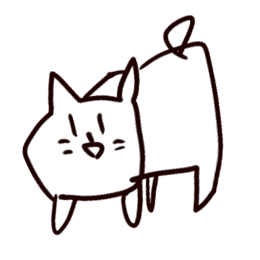 ニコア(NikoaJp)
ニコア(NikoaJp)
コメントをする(URLは無効).